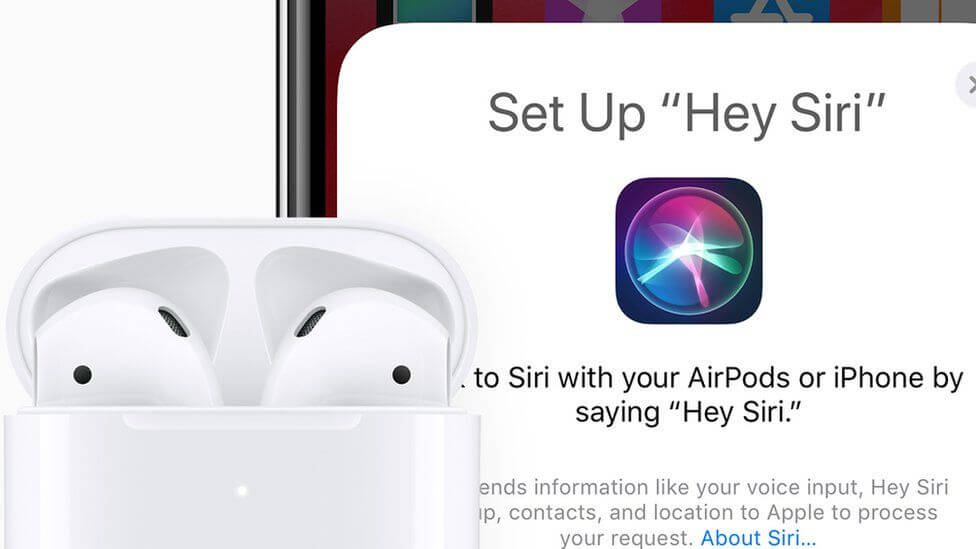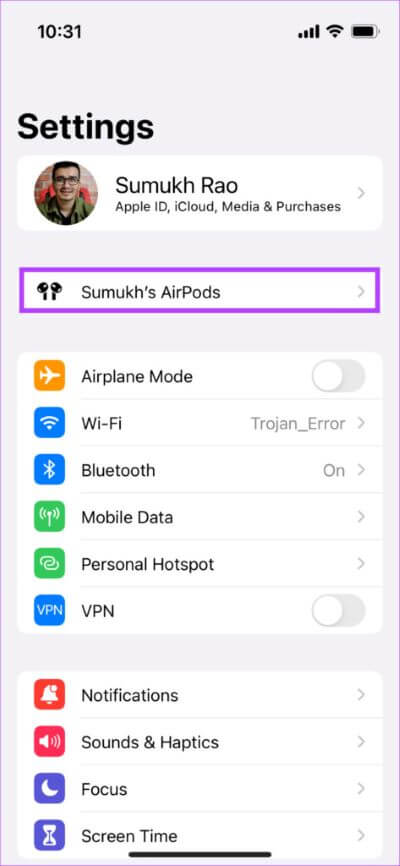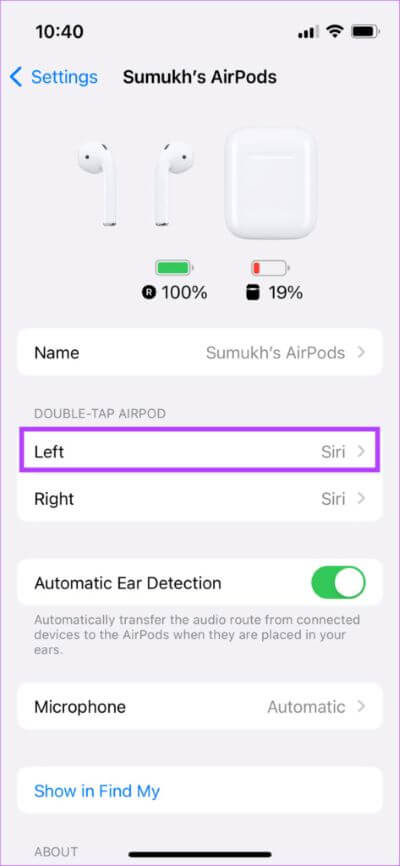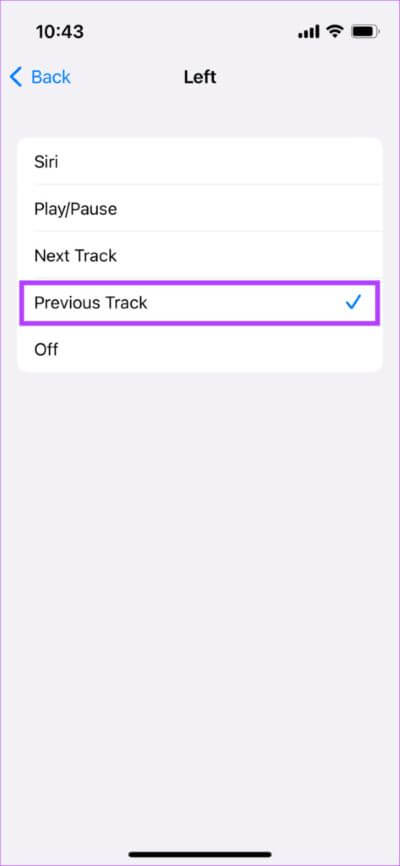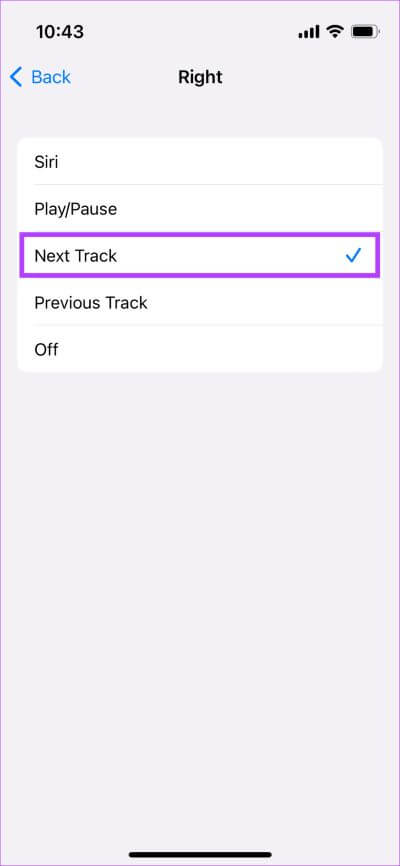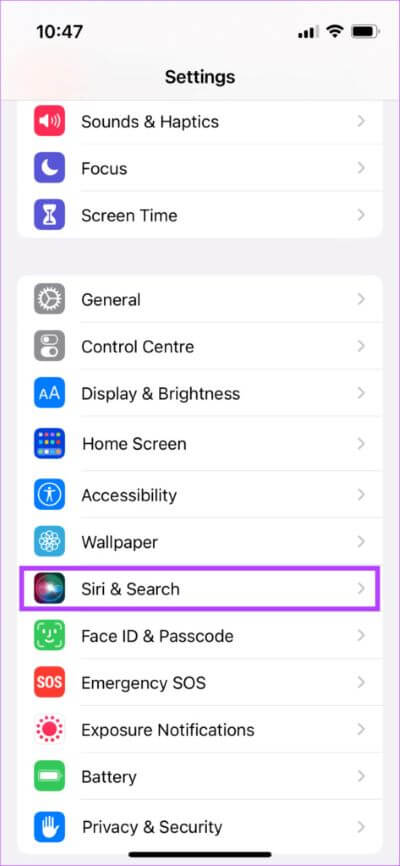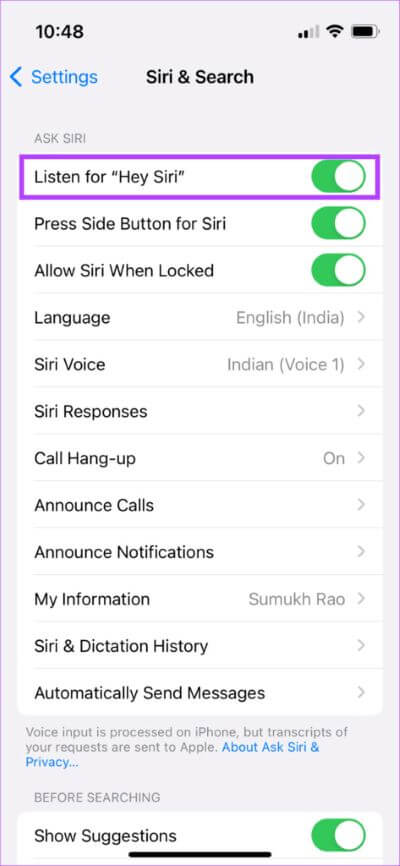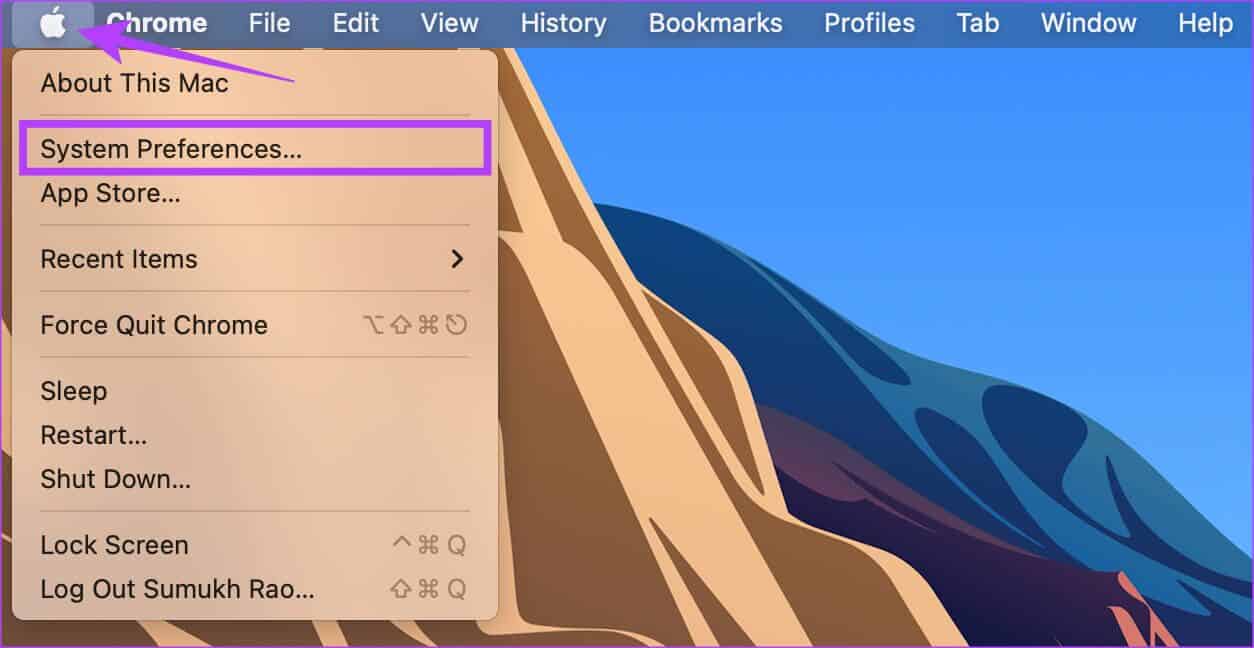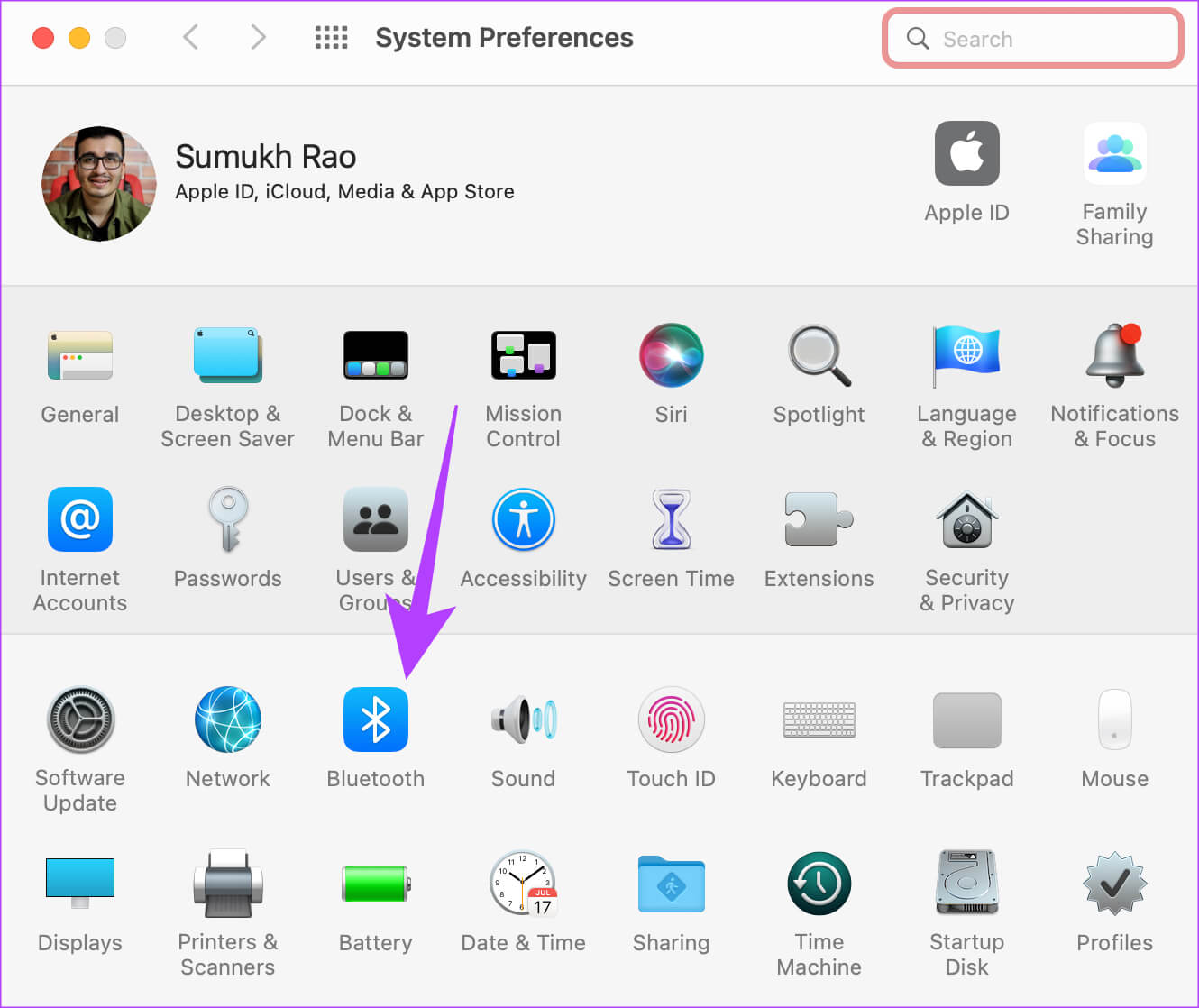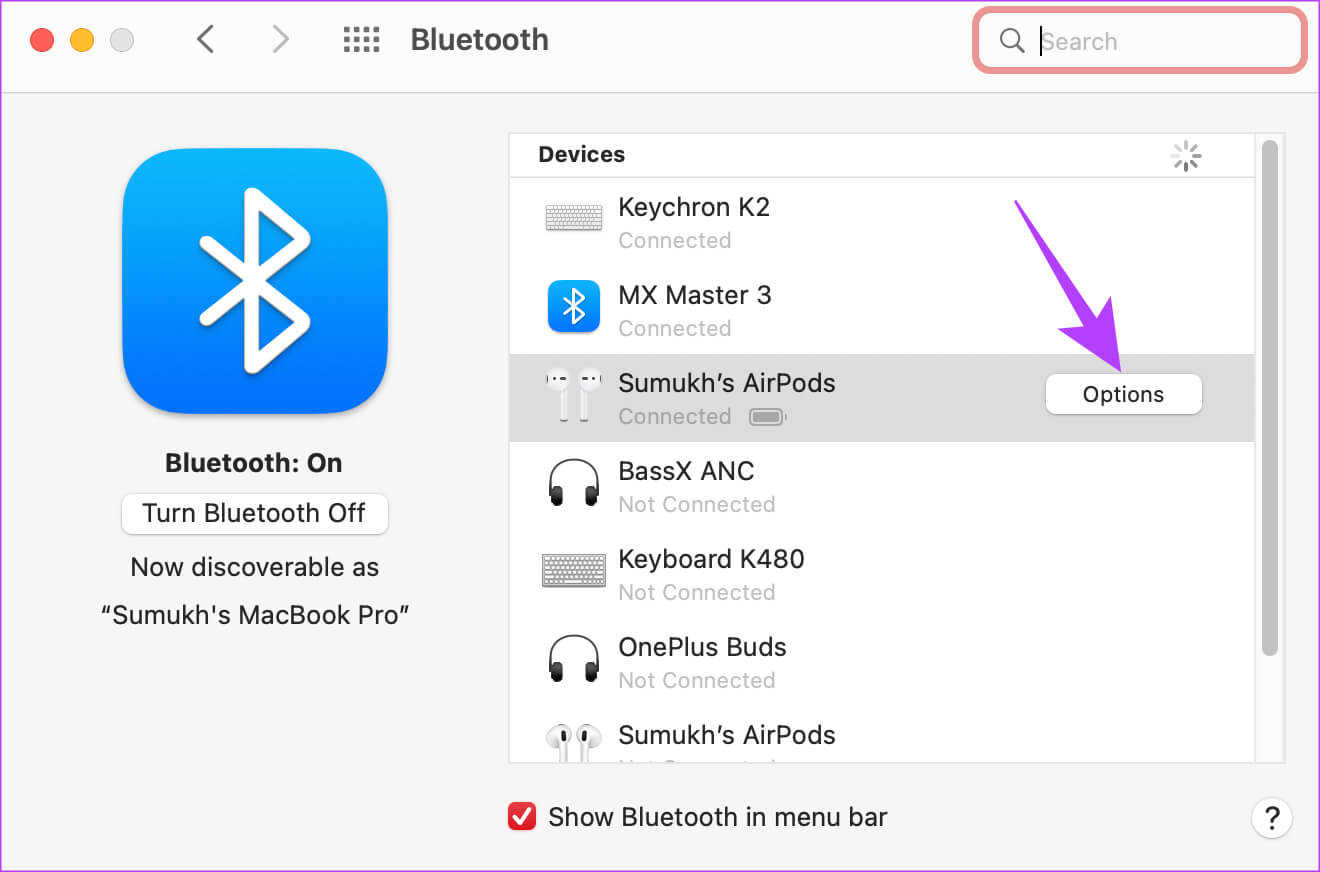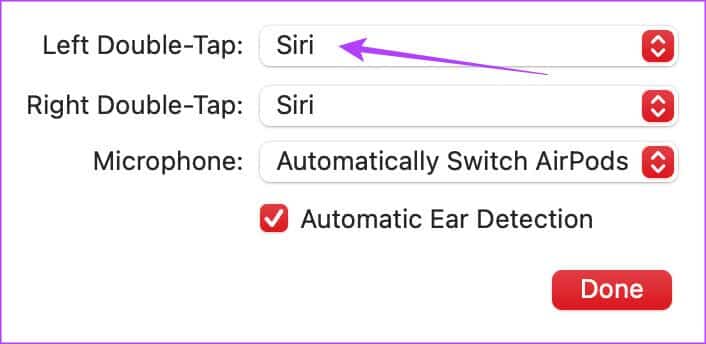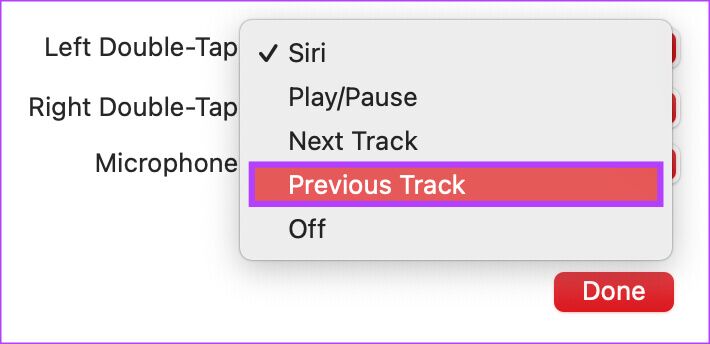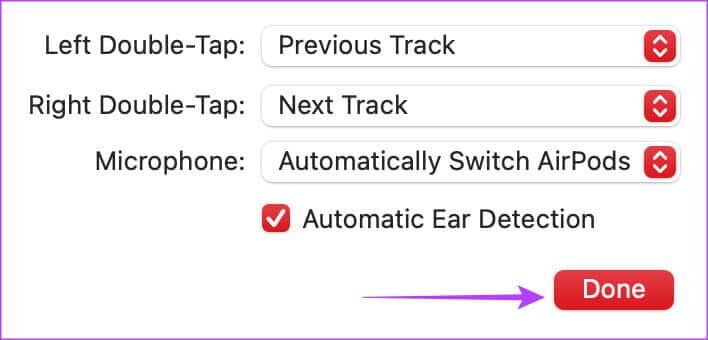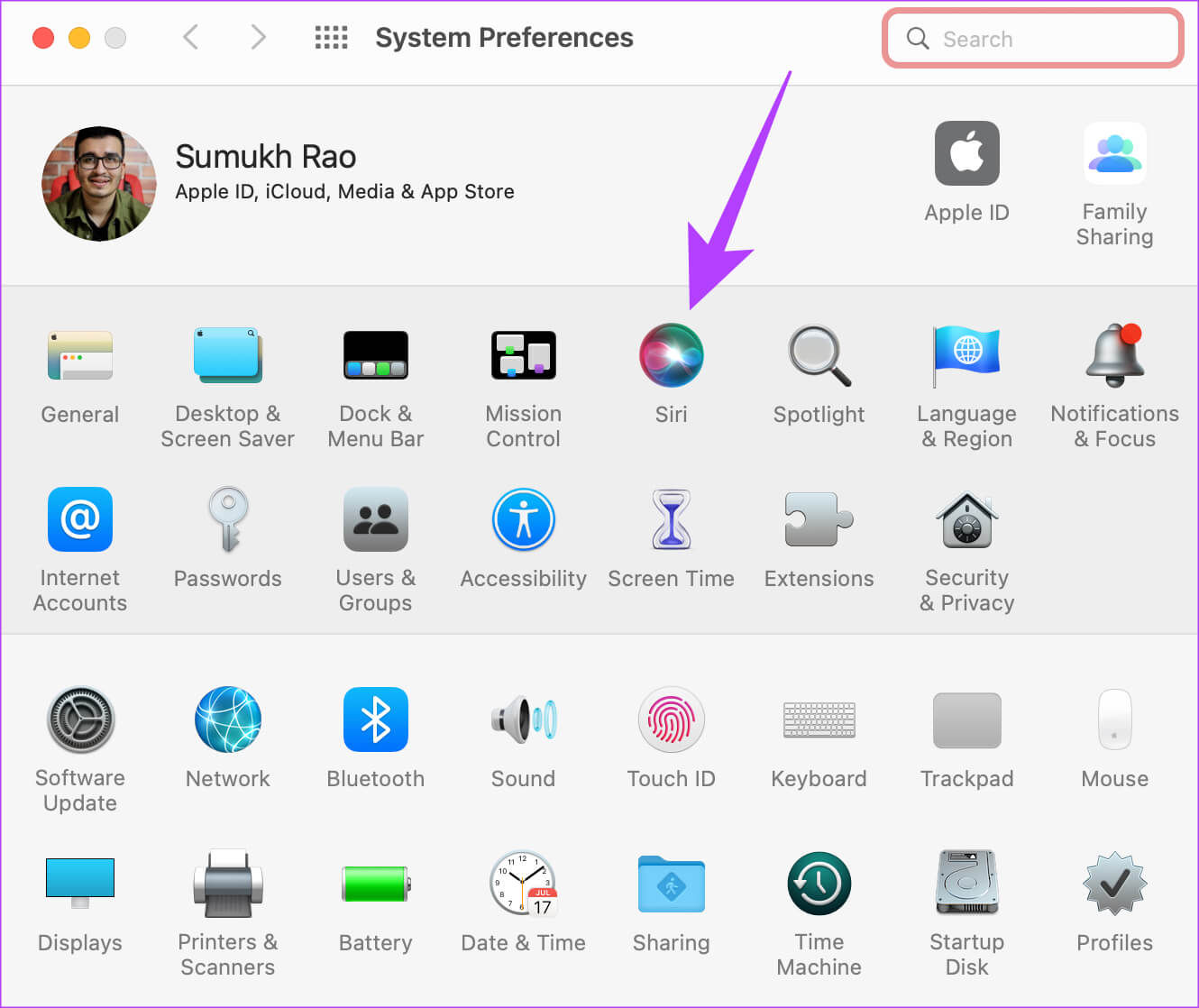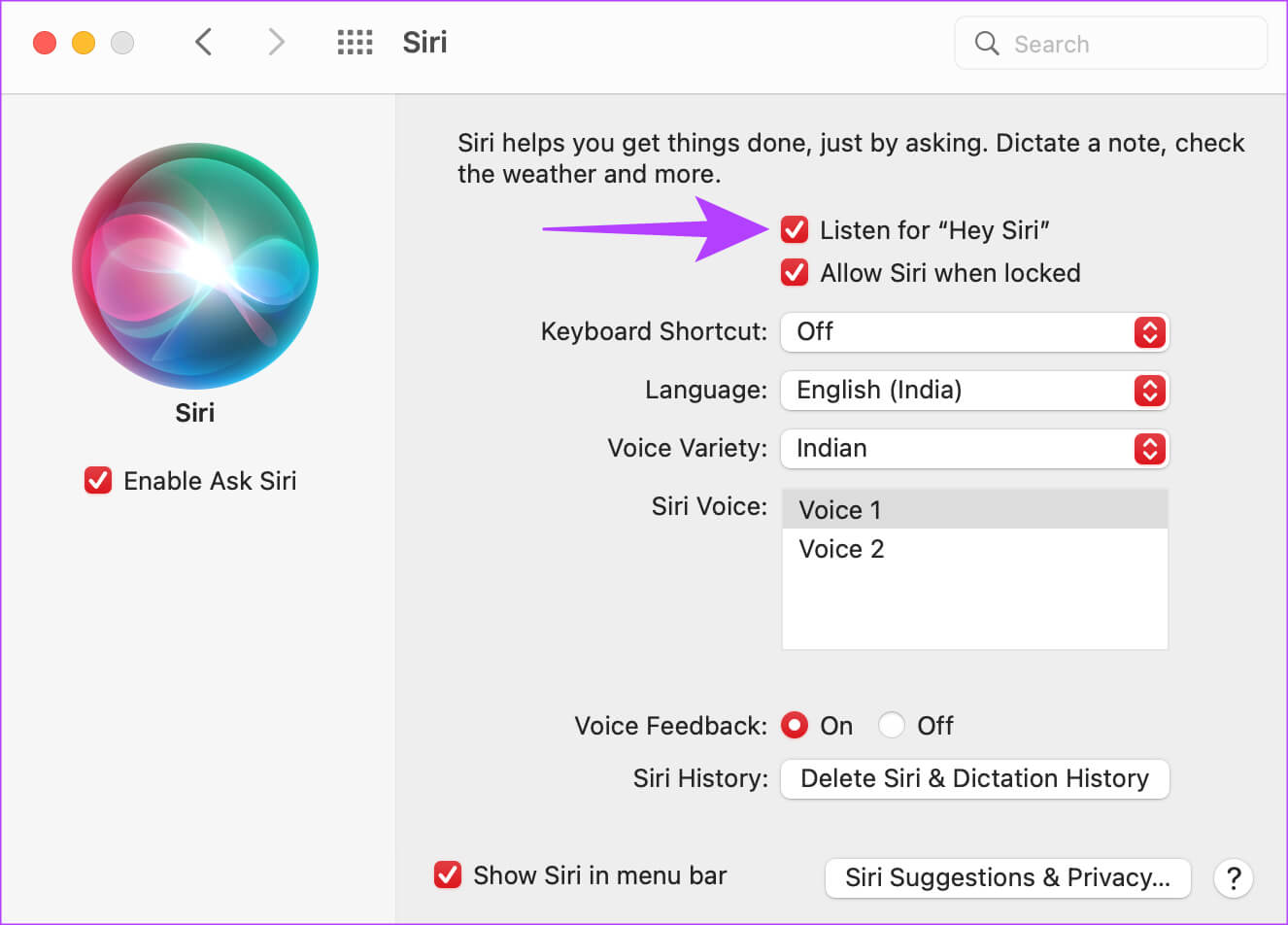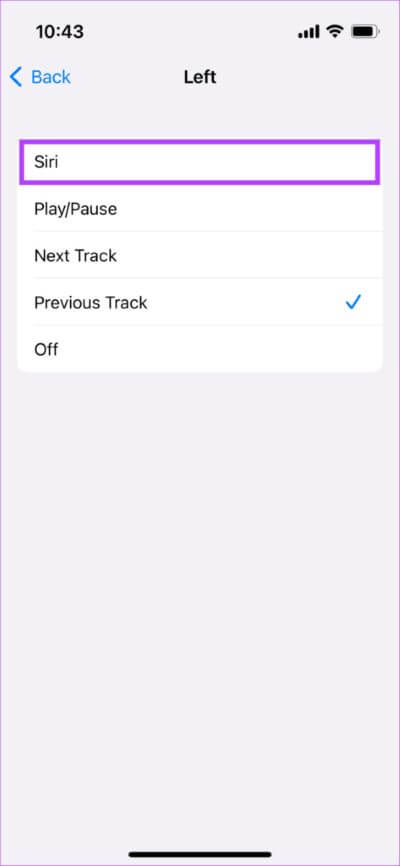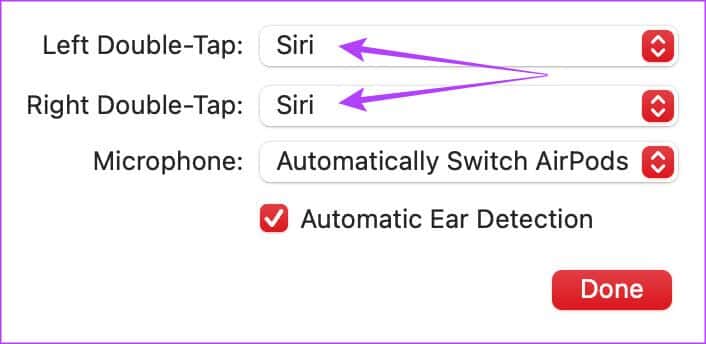AirPods에서 Siri를 끄는 방법
Apple AirPods의 주요 기능 중 하나는 이어버드에서 직접 Siri를 실행할 수 있는 기능입니다. 이 기능을 사용하여 Siri에게 특정 작업을 수행하거나 텍스트를 읽고 응답하도록 요청할 수 있습니다. 그러나 실수로 Siri를 시작하여 음악을 중단할 수 있으므로 모든 사람이 이 기능을 좋아하는 것은 아닙니다. 따라서 AirPod에서 Siri를 끄고 싶을 수 있습니다.
AirPod를 통해 Siri에 액세스할 수 없는 매우 간단한 프로세스입니다. iPhone과 Mac을 모두 사용하여 프로세스를 설명하므로 사용 중인 장치에 따라 단계를 수행할 수 있습니다. 하지만 Siri를 끄기 전에 Siri가 무엇을 도와줄 수 있는지 알아보겠습니다.
Siri는 AirPod에서 무엇을 할 수 있습니까?
아마도 에어팟의 시리 여러 가지 이유로 유용합니다. 첫째, 휴대전화를 켜기 위해 손을 뻗을 필요가 없어 편리합니다. 그런 다음 Siri 음성 명령을 제공하여 AirPod를 통해 직접 작업을 수행할 수 있습니다.
예를 들어 Siri에게 전화를 걸거나 문자 메시지를 보내도록 요청할 수 있습니다. 뉴스나 날씨 알림을 요청할 수도 있으며 귀에 쏙쏙 들어옵니다. 어떤 사람들은 이것이 매우 유용하고 편리하다고 생각할 수 있지만 다른 사람들은 특히 실수로 트리거될 때 성가시게 생각할 수 있습니다.
또한 마이크가 항상 켜져 있고 대화를들을 수 있는 개인 정보 보호 코너도 있습니다. 따라서 AirPod를 자주 사용하지 않는 경우 Siri를 끄는 것이 좋습니다.
IPHONE 또는 IPAD를 사용하여 AirPod에서 SIRI를 비활성화하는 방법
iPhone/iPad 또는 Mac을 사용하여 AirPods에서 Siri를 비활성화하도록 선택할 수 있습니다. 다음은 두 플랫폼에 대한 단계입니다.
1. AirPods에서 Siri 끄기
먼저 AirPod를 iPhone 또는 iPad에 연결합니다. 완료되면 다음 단계를 수행하십시오.
단계1 : 앱 열기 설정 iPhone 또는 iPad에서. 클릭 에어팟 이름 바로 상단에 나타납니다.
대안: 이 옵션이 표시되지 않으면 Bluetooth 섹션으로 이동하여 버튼을 탭하세요. "나는" 옆에 에어팟.
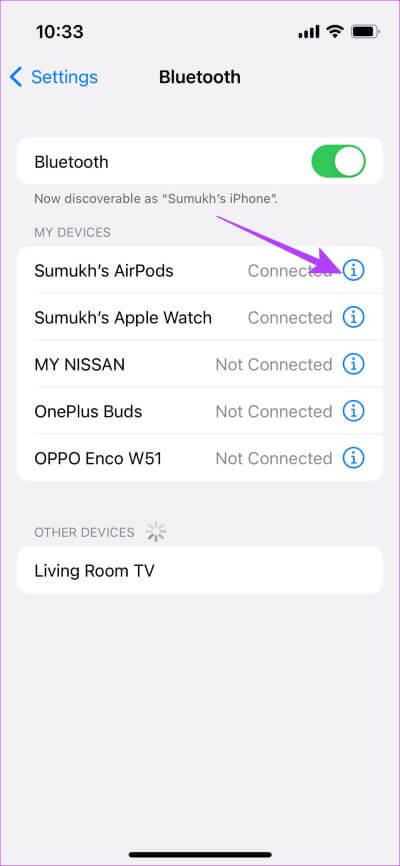
단계2 : 이내에 "AirPod를 두 번 클릭하십시오" 또는 "AirPods 길게 누르기” 보유하고 있는 AirPod의 버전에 따라 먼저 왼쪽 옵션을 선택합니다.
단계3 : 이외의 설정으로 변경 시리. 그가 아무 것도 하지 않도록 하려면 다음을 선택하십시오. ㅇㅇ.
단계4 : 이전 메뉴로 돌아가서 오른쪽을 선택합니다. 여기에서 동일하게 수행하고 Siri를 제외한 다른 옵션을 선택하십시오.
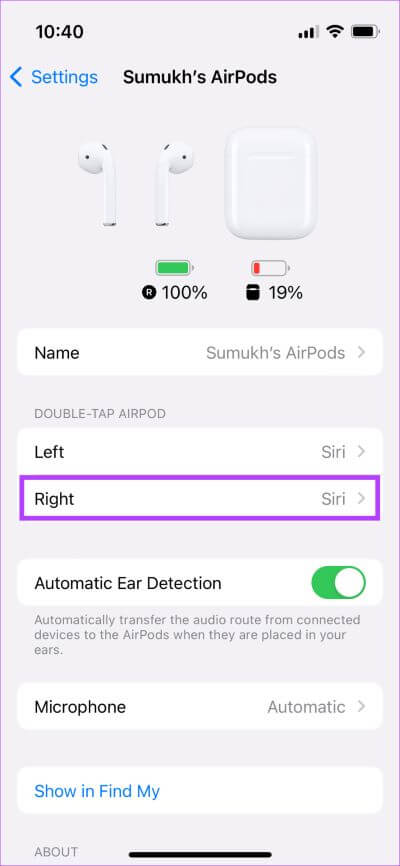
이제 터치 컨트롤을 통해 AirPods에서 Siri를 비활성화했습니다. 그러나 명령을 통해 음성을 사용하여 Siri를 계속 실행할 수 있습니다. "야 시리". 그것을 비활성화하려면 따라하십시오.
2. iPhone 또는 iPad에서 Hey Siri를 비활성화하여 AirPod에서 Siri를 완전히 끕니다.
단계1 : iPhone 또는 iPad에서 설정 앱을 엽니다. 섹션까지 아래로 스크롤합니다. "시리와 검색".
단계2 : 옆에 있는 스위치를 끈다 "Siri야"를 들어보세요. 이제 AirPods는 wakeup이라는 단어를 사용해도 Siri를 활성화하지 않습니다.
MAC을 사용하여 AirPods에서 SIRI 오디오를 음소거하는 방법
iPhone 또는 iPad가 없더라도 걱정하지 마세요. Mac을 사용하여 AirPods에서 Siri를 비활성화할 수 있습니다. AirPod를 Mac에 연결하고 지침을 따릅니다.
1. AirPods에서 Siri 비활성화
1 단계: Mac 화면의 왼쪽 상단 모서리에 있는 Apple 로고를 클릭합니다. 그런 다음 시스템 환경설정을 선택합니다.
단계2 : 목록으로 이동 블루투스.
단계3 : 찾다 AirPods 하드웨어 섹션에서. 그런 다음 버튼을 클릭하십시오. "옵션".
단계4 : 먼저 옆에 있는 드롭다운 메뉴를 클릭합니다. "왼쪽 두 번 탭".
단계5 : 에서 다른 옵션을 선택하십시오. 시리. 이제 설정과 동일하게 반복하십시오. 마우스 오른쪽 버튼을 두 번 클릭합니다.
단계6 : 일단 바꾸면 설정 , 클릭 완료되었습니다.
더 이상 AirPod를 통해 Siri를 활성화할 수 없습니다. 그러나 "Hey Siri"라는 경고 단어를 사용하면 Siri는 계속 실행됩니다. 끄는 방법은 다음과 같습니다.
2. Mac에서 Hey Siri 끄기
단계1 : 딸깍 하는 소리 애플 로고 Mac 화면의 오른쪽 상단 모서리에 있습니다. 그런 다음 선택 시스템 환경 설정.
단계2 : 섹션으로 이동 시리.
단계3 : 옆에 있는 확인란의 선택을 취소합니다. '시리야' 들어봐'.
이거 야! Siri는 AirPod를 사용하는 동안 더 이상 당신을 귀찮게하지 않습니다. 또한 다음 섹션에 설명된 프로세스에 따라 언제든지 Siri를 활성화할 수 있습니다.
AirPods에서 SIRI를 다시 활성화하는 방법
Siri가 누락된 것 같고 음성으로 작업을 수행하는 데 사용하려는 경우 옵션을 비활성화하는 데 사용하는 것과 동일한 단계를 사용하여 활성화할 수 있습니다.
iPhone 또는 iPad로 AirPods에서 Siri 활성화
먼저 AirPod를 iPhone 또는 iPad에 연결합니다. 그런 다음 다음 단계를 수행합니다.
단계1 : 앱 열기 설정 iPhone 또는 iPad에서. 바로 상단에 나타나는 AirPods 이름을 탭합니다.
이 옵션이 표시되지 않으면 섹션으로 이동하십시오. Bluetooth 버튼을 클릭하십시오 "i에어팟 옆.
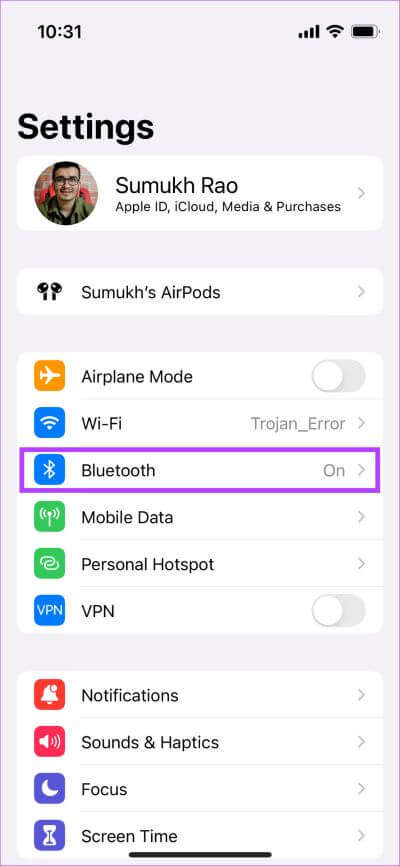
단계2 : "더블 클릭 에어팟 أو "AirPod를 길게 누르세요" 보유하고 있는 AirPods 버전에 따라 왼쪽 또는 오른쪽 이어버드를 선택합니다.
단계3 : 클릭 시리 활성화합니다. 이제 해당 이어폰으로 이 절차를 수행할 때마다 시리를 켭니다.
단계4 : 사용하고 싶다면 시리 핸즈프리, 설정 앱으로 이동한 다음 섹션으로 이동합니다. "시리와 검색".
단계5 : 옆에 있는 스위치를 켠다. '시리야' 들어봐'.
Mac을 사용하여 AirPods에서 Siri 활성화
먼저 AirPod를 Mac에 연결합니다. 그런 다음 다음 단계를 수행합니다.
단계1 : 클릭 로고 Apple 왼쪽 상단 모서리에서 선택하고 시스템 환경 설정.
단계2 : 목록으로 이동 블루투스.
3단계: 찾기 AirPods 하드웨어 섹션에서. 그런 다음 버튼을 클릭하십시오. "옵션".
단계4 : 둘 중 하나를 선택하십시오 "왼쪽 두 번 탭" 또는 "오른쪽 두 번 탭". 퍄퍄퍄 시리. 이제 해당 이어피스로 이 작업을 수행할 때마다 Siri가 실행됩니다.
단계5 : 사용하고 싶다면 시리 핸즈프리, 시스템 환경설정으로 돌아가서 Siri 섹션으로 이동하십시오.
단계6 : 옆의 확인란을 선택하십시오. "'Siri야' 들어봐".
다시 Siri 사용을 즐기십시오!
SIRI on AIRPODS에 대한 질문과 답변
1. AirPods의 Siri가 유용합니까?
이 질문에 대한 대답은 사람마다 다릅니다. 음성 지원을 사용하여 질문에 답하거나 핸즈프리 통화를 하고 싶다면 AirPod에서 Siri가 유용하다는 것을 확실히 알게 될 것입니다.
2. AirPods에서 Siri를 끄면 iPhone에서도 비활성화됩니까?
AirPods 터치 컨트롤을 통해 Siri를 끄면 iPhone에서 비활성화되지 않습니다. 그러나 설정 앱에서 "Siri야" 감지 토글을 끄면 iPhone에서도 Siri가 비활성화됩니다.
3. AirPods의 Siri가 배터리를 더 빨리 소모합니까?
Siri를 계속 사용하여 작업을 수행하거나 알림에 응답하면 마이크를 사용하여 음성을 듣기 때문에 배터리가 더 빨리 소모됩니다.
4. AirPod가 있는데도 Siri가 계속 실행되는 이유는 무엇입니까?
AirPod가 귀에 있는 동안 이중 탭 기능을 사용하여 실수로 Siri를 켰을 수 있습니다. 위의 단계를 사용하여 기능을 끄면 바로 사용할 수 있습니다.
Siri를 멀리 두십시오
어떤 사람들에게는 Siri가 AirPod의 최고의 기능일 수 있습니다. 다른 사람들에게는 단지 귀찮은 일이 될 수 있습니다. 후자 범주에 속하는 경우 AirPods에서 Siri를 끄고 끊김 없는 오디오 경험을 즐길 수 있습니다. 가끔 발생하는 방아쇠에 작별 인사를 하십시오!